静态IP的DNS设置详解
在网络配置中,当使用静态IP地址时,正确填写DNS(域名系统)服务器信息至关重要,DNS负责将人类可读的域名(如www.example.com)转换为计算机能够理解的IP地址,从而使得我们可以通过网址访问互联网资源,如果DNS设置不正确,可能会导致无法解析域名、网页加载缓慢或根本不能上网等问题,本文将详细介绍如何为静态IP填写DNS,包括不同操作系统下的具体操作步骤、常用公共DNS推荐以及一些注意事项等内容。
为什么要设置DNS?
(一)域名解析的基础功能
DNS是互联网的一项核心服务,它就像一个电话本,存储了各种网站名称及其对应的IP地址,当我们在浏览器中输入一个网址时,计算机首先会向指定的DNS服务器发送请求,查询该域名对应的IP地址,只有获得了正确的IP地址后,才能建立起与目标网站的连接并获取网页内容,当我们想要访问百度网站时,实际上是通过DNS找到了百度服务器的实际IP地址,然后才进行数据传输。
(二)提高网络访问效率和稳定性
合适的DNS服务器可以加快域名解析的速度,减少因多次尝试错误解析造成的延迟,一些高质量的公共DNS服务提供商拥有强大的全球节点分布和缓存机制,能够快速响应用户的查询请求,提升整体的网络浏览体验,某些情况下,本地ISP提供的默认DNS可能存在故障或者被劫持的风险,更换为可靠的第三方DNS可以增强网络的稳定性和安全性。
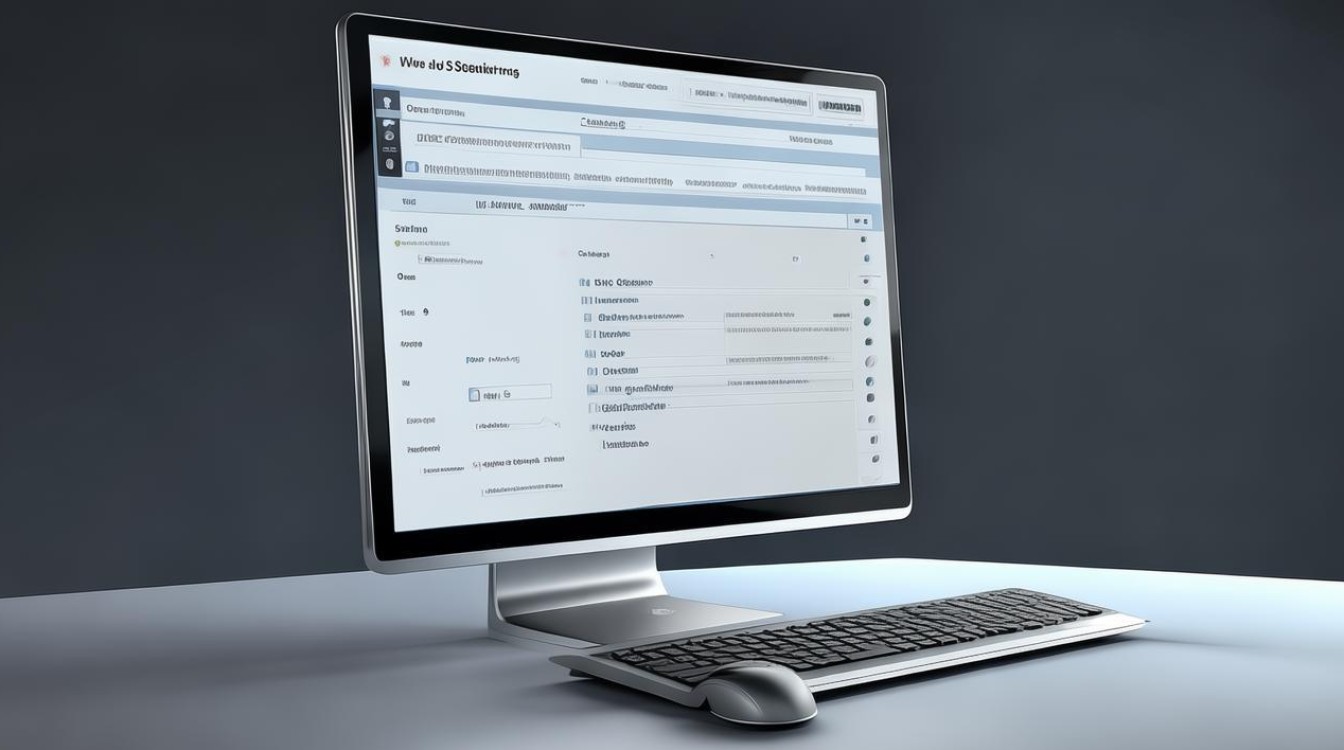
不同操作系统下的静态IP及DNS设置方法
| 操作系统 | 进入网络设置的方式 | 设置静态IP与DNS的具体步骤 |
|---|---|---|
| Windows 10/11 | 右键点击任务栏上的网络图标,选择“打开网络和Internet设置”;或者通过控制面板中的“网络和共享中心”进入相关界面。 | 在网络连接详情页面,找到正在使用的网卡(有线以太网或无线Wi Fi),点击其对应的“更改适配器选项”。 双击选中的网络连接,打开属性窗口,双击“Internet协议版本4 (TCP/IPv4)”。 选择“使用下面的IP地址”,手动输入事先规划好的静态IP地址、子网掩码、默认网关等信息;同时勾选“使用下面的DNS服务器地址”,填入首选和备用的DNS服务器IP地址。 |
| macOS | 点击屏幕左上角苹果菜单中的“系统偏好设置”,然后选择“网络”。 | 从左侧列表中选择要配置的网络接口(如以太网或Wi Fi)。 点击右下角的“高级…”按钮,切换到“TCP/IP”标签页。 将“配置IPv4”改为“手动”,依次输入静态IP地址、子网掩码和路由器地址(即默认网关),接着回到“DNS”标签页,点击加号添加新的DNS服务器地址,可添加多个作为备份。 |
| Linux(以Ubuntu为例) | 打开终端,使用命令行工具编辑网络配置文件;也可以通过图形化的网络管理器来进行设置。 | 若用命令行方式,编辑/etc/network/interfaces文件,添加类似如下内容来指定静态IP和DNS:plaintext<br>auto lo<br>iface lo inet loopback<br>auto eth0<br>iface eth0 inet static<br>address [你的静态IP]<br>netmask [子网掩码]<br>gateway [默认网关]<br>dnsnameservers [首选DNS],[备用DNS]<br>如果使用图形化界面,打开“设置”>“网络”,找到相应网络连接,点击齿轮图标进行编辑,在IPv4设置中选择“手动”,输入静态IP等参数,并在DNS部分添加所需的DNS服务器地址。 |
常用公共DNS推荐
以下是一些广受好评的公共DNS服务及其特点: |DNS名称|主要优势|适用场景| |||| |谷歌公共DNS(8.8.8.8, 8.8.4.4)|解析速度快,全球节点众多,具有较高的可靠性和准确性。|适用于大多数普通用户日常上网冲浪,对速度有一定要求的情况。| |Cloudflare DNS(1.1.1.1, 1.0.0.1)|注重隐私保护,不会记录用户的个人浏览历史数据;同时也具备较快的解析性能。|适合关注个人隐私安全的用户,尤其是在公共网络上使用时。| |OpenDNS(208.67.222.222, 208.67.220.220)|提供额外的安全防护功能,如恶意软件拦截、钓鱼网站警告等。|对于希望增强网络安全性的用户较为理想,特别是在企业环境中部署时可以考虑。|
注意事项
(一)确保DNS服务器可用性
在选择和使用特定的DNS服务器之前,最好先测试一下它的可用性和响应时间,可以使用在线工具或者命令行下的ping命令来检查是否能正常连接到所选的DNS服务器,在Windows系统中打开命令提示符,输入ping 8.8.8.8(假设测试谷歌公共DNS),观察是否有正常的回复包返回以及延迟情况如何,如果发现某个DNS服务器不可达或者响应过慢,应及时更换其他可用的DNS服务器。
(二)合理搭配主备DNS
为了提高容错能力,建议至少设置两个不同的DNS服务器作为主备方案,当首选DNS出现故障无法工作时,系统会自动切换到备用DNS继续提供域名解析服务,保证网络的基本连通性不受影响,一般情况下,可以将速度快且稳定的公共DNS设为主DNS,再选择一个相对可靠的地方性DNS或其他类型的DNS作为备用。
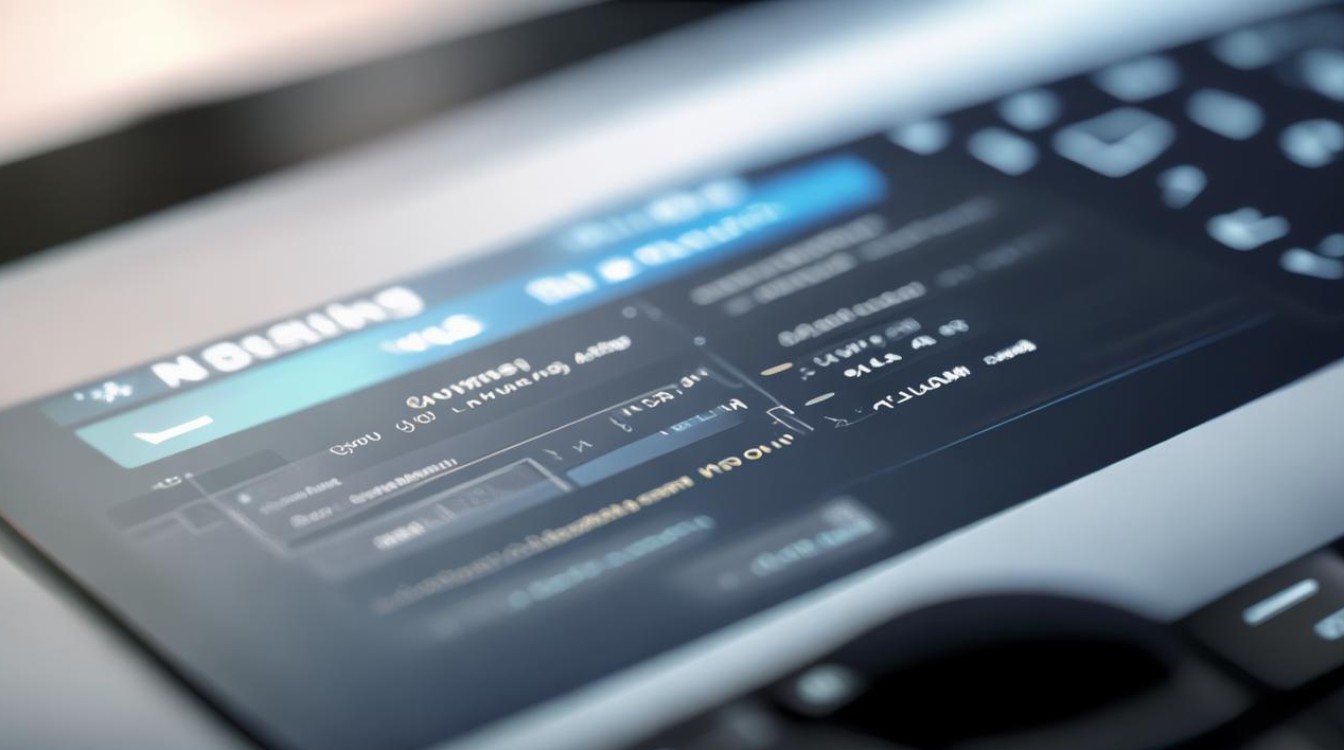
(三)遵守法律法规和企业政策
在某些地区或组织内部,可能存在关于网络使用的特定规定和限制,在使用第三方DNS服务时,需要确保符合当地的法律法规以及所在企业的网络安全策略,有些公司可能会要求员工只能使用内部指定的DNS服务器以保证信息安全和管理统一性。
相关问题与解答
问题1:设置了静态IP和DNS后仍然无法上网怎么办?
答:出现这种情况可能有多种原因,一是检查静态IP的配置是否正确,包括IP地址是否与同一子网内的其他设备冲突、子网掩码和默认网关设置是否合理等,二是确认DNS服务器本身是否正常工作,可以尝试更换其他的公共DNS进行测试,三是查看防火墙或其他安全软件是否阻止了网络连接,必要时暂时关闭这些防护程序排查问题,还需要确保物理网络连接正常,如网线是否插好、无线信号强度是否足够等。
问题2:如何判断当前使用的DNS服务器是哪个?
答:在不同的操作系统中有相应的查看方法,在Windows系统中,可以在命令提示符下输入ipconfig /all命令,查找其中的“DNS Servers”一项即可看到当前使用的DNS服务器地址,在macOS中,打开终端输入scutil dns命令也能显示出当前的DNS配置信息,而在Linux系统中,可以通过查看/etc/resolv.conf文件来获取正在使用的DNS服务器列表。
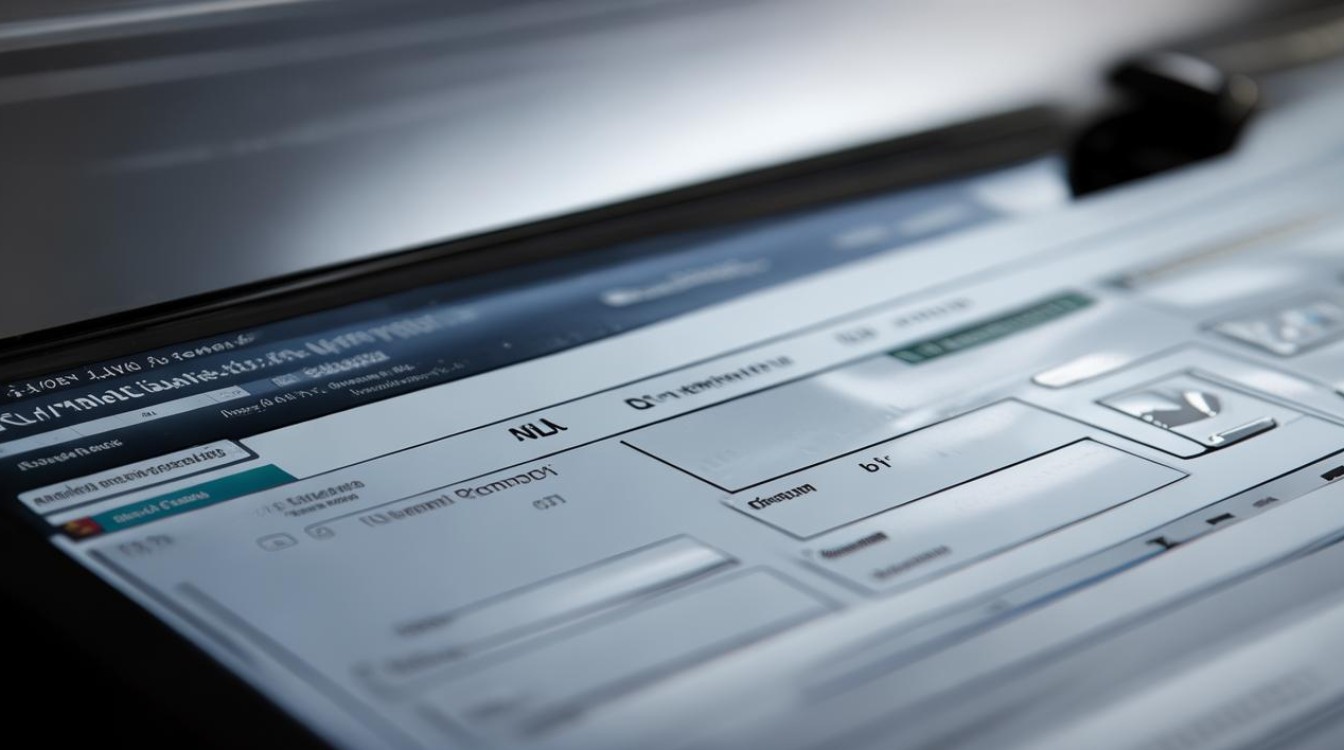
通过以上详细的介绍,相信大家已经掌握了如何为静态IP填写DNS的方法以及相关的知识和技巧,正确地设置DNS不仅能够保障网络的正常访问,还能在一定程度上提升网络